客服热线
186-8811-5347、186-7086-0265
官方邮箱
contactus@mingting.cn
添加微信
立即线上沟通

客服微信
详情请咨询客服
客服热线
186-8811-5347、186-7086-0265
官方邮箱
contactus@mingting.cn
2022-04-24 来源:金山毒霸文档/文件服务作者:办公技巧

如何在excel中进行隔列求和?下面就是小编给大家带来的在excel中进行隔列求和的具体操作,一起来看看吧。
excel隔列求和的方法:
隔列求和步骤1:新建一张表格,填入如图所示数据:
“姓名 第一次 第二次 第三次 第四次 第五次”,如图所示。
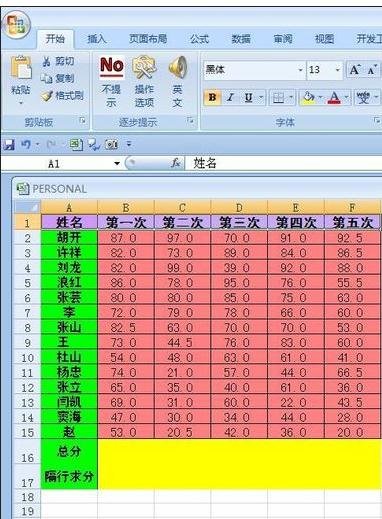
隔列求和步骤2:我们先来实现全部求和看看,选定B16单元格,在单元格中输入=SUM(B2:B15),回车,我们可以看到数据马上出来了,现在用填充手柄把右面的单元格也填充满。

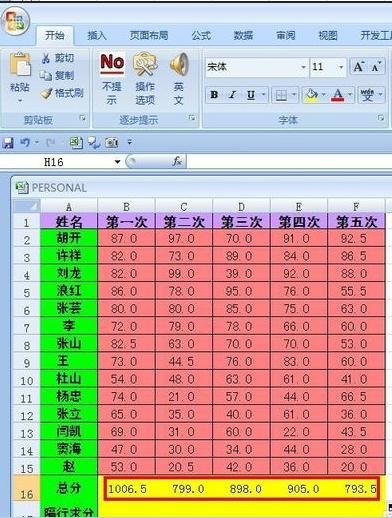
隔列求和步骤3:现在我们来实现隔行求和,选定B17单元格,在单元格中输入
=SUM(IF(MOD(ROW(B2:B15),2)=1,B2:B15)),然后要注意了,按住“Ctrl+Shift+Enter”,把幻术转换为数组函数,这时候单元格中显示出了求和数,而且函数编辑栏中的函数也变成了“{=SUM(IF(MOD(ROW(B2:B15),2)=1,B2:B15))}”,然后用填充手柄把其他单元格填充完毕。
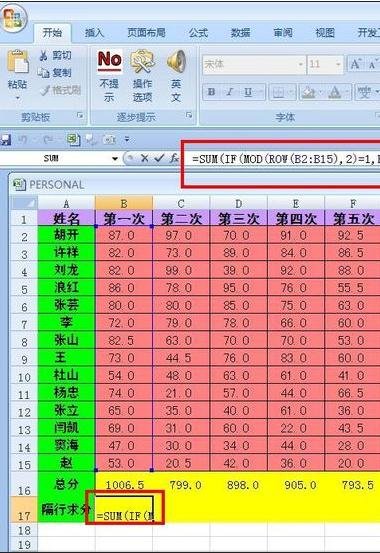
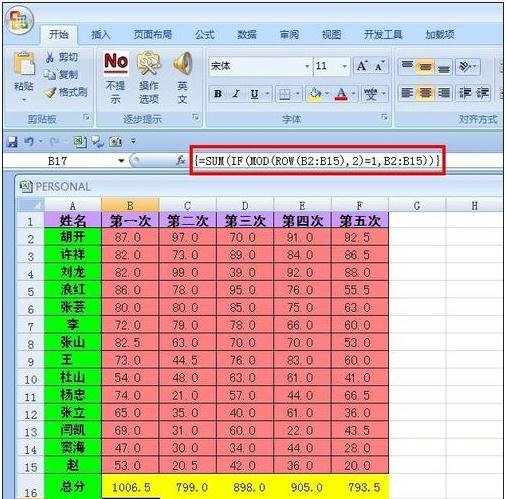
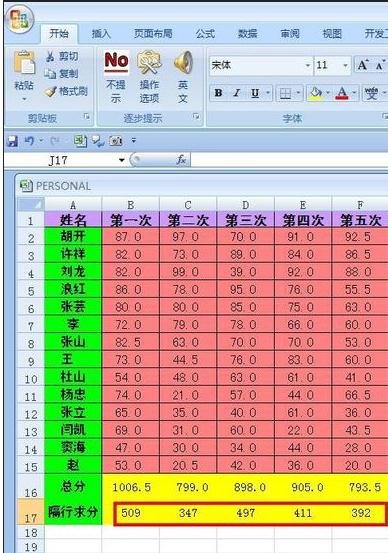
隔列求和步骤4:现在我们来看一看隔列求和,先看奇数列求和,选择G2单元格,输入函数
=SUMPRODUCT((B2:F2)*(MOD(COLUMN(B2:F2),2)=1)),单击回车,我们可以看到求和成功了,用填充手柄把下面的单元格填充完毕。
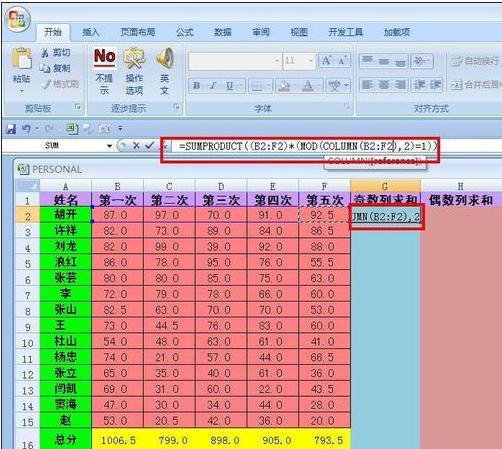
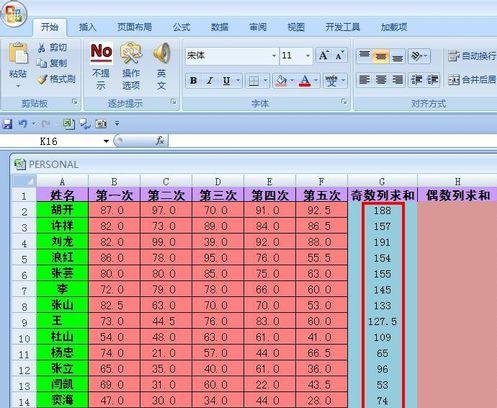
隔列求和步骤5:现在我们来看一看偶数列求和,选择H2单元格,输入函数
=SUMPRODUCT((B2:F2)*(MOD(COLUMN(B2:F2),2)=0)),单击回车,我们可以看到求和成功了,用填充手柄把下面的单元格填充完毕。现在我们的隔列求和就完成了。
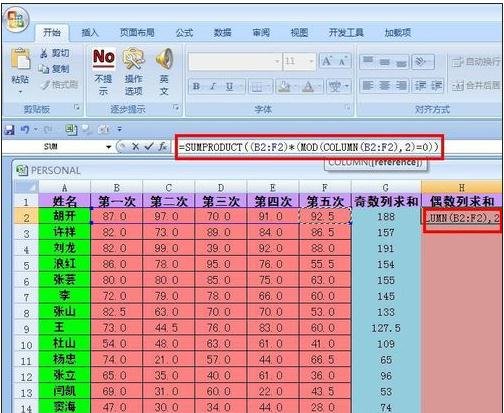
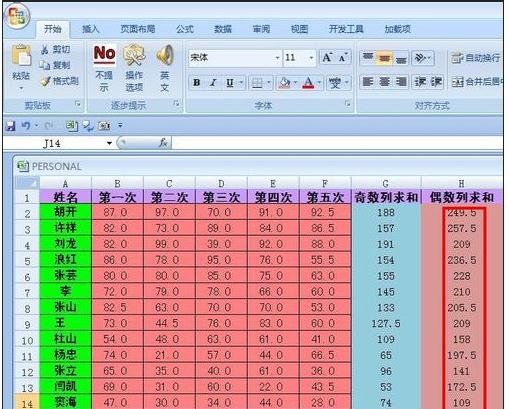
以上就是在excel中进行隔列求和的具体操作了,大家都学会了吗?
最后,小编给您推荐,如果您不想让您的文档被其他人查看,您可以使用金山毒霸“文件夹加密”,让文档更加安全。
上一篇:小米文档是英文怎么改回来